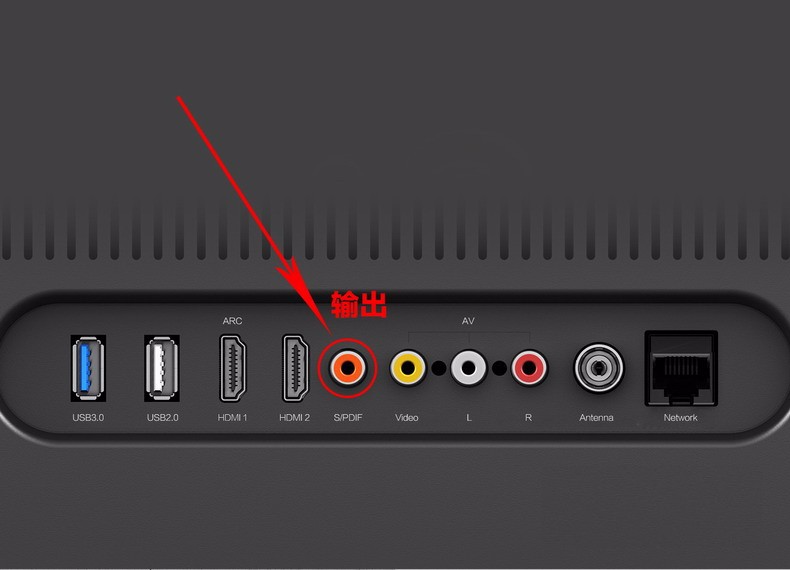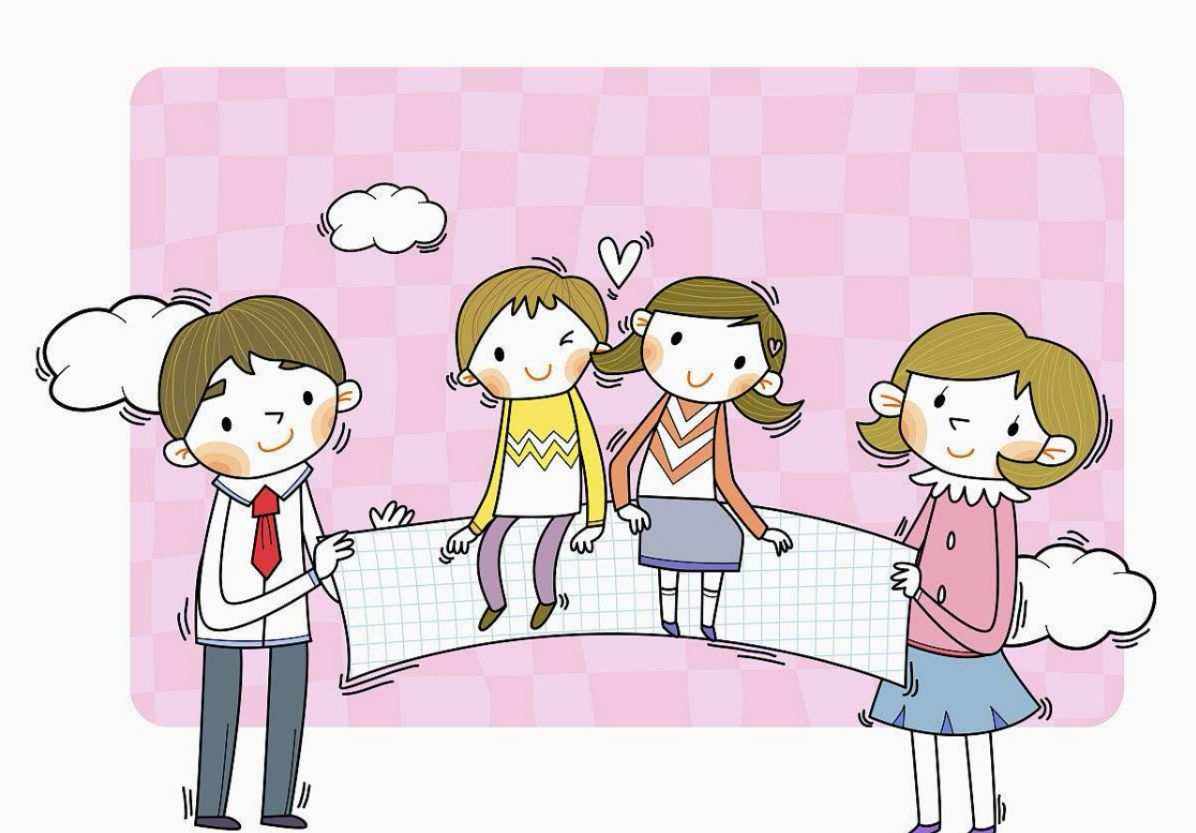音响连接电脑设置无声(电脑音响连接无声解决方法)
音响连接电脑设置无声
音响连接电脑对于喜爱音乐、电影的人群来说,是必不可少的设备。但有时会出现奇怪的问题:音响已经连接好,但为什么没有声音呢?这时,不要慌张,我们来一步步排查吧。
步骤1:音响硬件故障
首先要检查的是音响硬件是否完好。观察线路、插头是否损坏,看看有没有异常。将音响插头拔出重新插入,尝试更换插孔,检查音量是否调到了最小。
如果问题仍是无声,有可能是音响硬件出了故障。可将音响换到其他的电脑或音频设备上测试,就能确定是否故障。
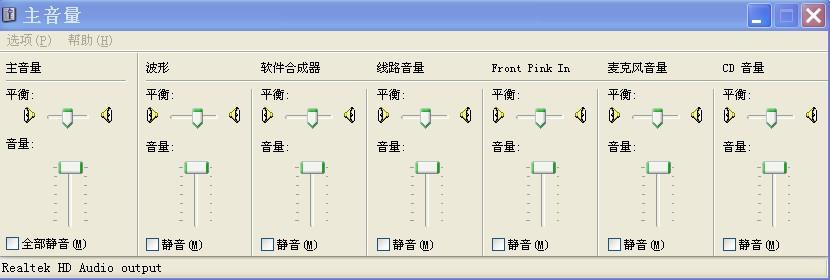
步骤2:电脑音量设置
其次需要检查电脑的音量设置是否正确。电脑音量设置有多种方式,一般采用以下方法:
右键单击电脑桌面上的音量图标,选择“音量”;
检查“音量和设备属性”里的“播放”选项卡中“扬声器/耳机”选项是否正确选中,选中后点击“属性”;
点击“增强”选项卡,检查是否勾选了“立体声扬声器”。
另外,可能是因为喇叭被禁用,也是没有声音的常见原因。
这时,就需要再按照上述方法进入“音量”设置窗口,点击“录音”选项卡,在空白区域单击右键,勾选“显示禁用的设备”,如果喇叭后面是灰色标志,就说明音频设备已被禁用。再点击右键,选择“启用”,就可以恢复使用了。
步骤3:驱动程序问题
如果以上方法仍然无法解决问题,就有可能是驱动程序出了问题。
点击“开始”菜单,搜素“设备管理器”,打开后找到“声音、视频和游戏控制器”;
展开此标签,在列表中找到你的音频设备,右键单击,选择“属性”;
在属性窗口中,找到“驱动程序”选项卡,点击“卸载设备”;
卸载后,重新启动计算机,会自动重新安装适配驱动。
若驱动程序卸载后没有自动重新安装,可以前往制造商的官方网站找到适合自己设备的驱动,并按步骤进行安装。
步骤4:软件设置问题
最后要检查电脑软件设置是否正常,有可能是某个程序的设置造成了无声的问题。
比如,在使用QQ或酷我音乐等软件时,可能会出现问题。应按以下方法检查设置:
QQ设置:点击“我的电脑”,选择“工具”,点击“设置”,打开“音视频设置”,检查是否选中了“开启声音”。
酷我音乐设置:打开酷我音乐客户端,点击左上方“酷我音乐”图标,选择“音乐设置”,在“声音设置”中检查“打开声音”是否勾选。
如果以上方法都检查过了,仍然无法解决问题,建议联系相关工程师或设备制造商解决。按照以上步骤排查问题,可以大大减少相关人员的工作量也减轻用户的焦虑,避免浪费时间。